Az objektumosztályokkal gyorsan kijelölhető egy osztály összes objektuma, és szerkeszthetők azok tulajdonságai. Ez magát az objektumosztály definíciót nem módosítja, csak az alá tartozó objektumok tulajdonságait .
Megjegyzés:
Ehhez a gyakorlathoz szükség lesz az 1. Gyakorlat: Objektumok létrehozása objektumosztályokkal részben létrehozott térképre.
Az osztályozott telkek színének módosítása
- Ha az előzőleg létrehozott ObjectClass.dwg fájl már nincs nyitva, nyissa meg. Kattintson a

 Megnyitás
Megnyitás Rajz parancsra.
Rajz parancsra. - A Feladatok lap Munkatér Intéző lapján kattintson a jobb gombbal a Telkek objektumosztály-névre.
- Kattintson az Osztályozott objektumok kiválasztása parancsra.
Az összes Telkek osztályozású objektum ki van jelölve.
- Kattintson a jobb gombbal valamely kiválasztott telekre, és kattintson a Tulajdonságok parancsra.
- A Tulajdonságok palettán kattintson a Minta kitöltési színe mezőre (a Tervezés lap Minta területén) és válasszon egy másik színt.
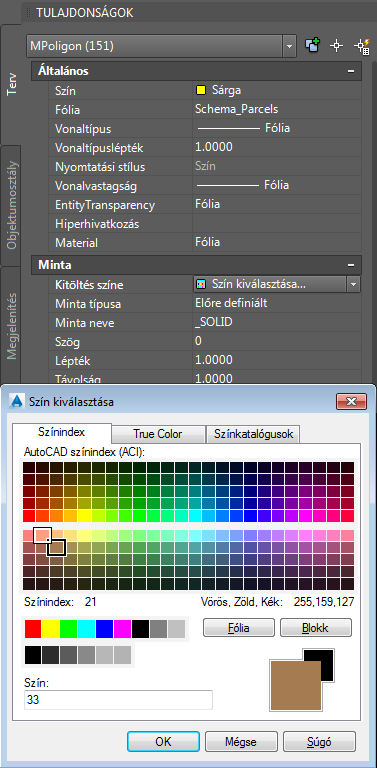
A Tulajdonságok palettán módosíthatja a Telkek objektumosztály összes objektumának kitöltési színét.
- Amikor a program kéri a módosítások mentési halmazba mentését, kattintson az Igen gombra, hogy módosítsa a telek színét az eredeti fájlban. Kattintson a Nem gombra, ha csak az aktuális térképen szeretné módosítani azt.
- Mentse el a térképet.
Az eredmény
Az objektumosztály-definíciókkal objektumokat hozott létre és szerkesztett.
A gyakorlatok folytatásához lépjen tovább a 6. lecke: Metaadatok generálása Osztályozott Rajzhoz részre.